Уключыць пераадрасацыю порта для Arris TG1692A
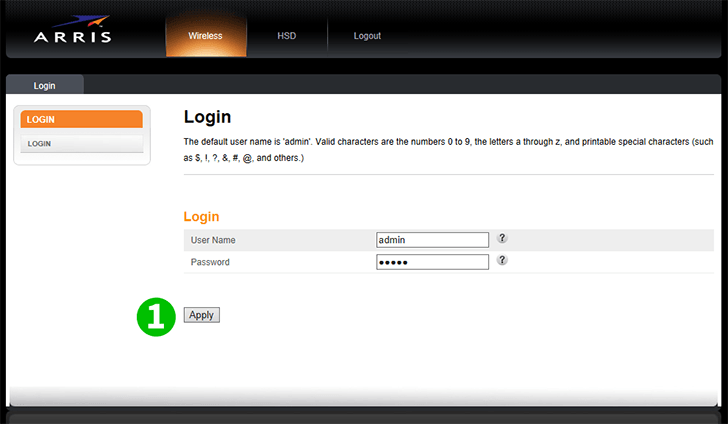
1 Увайдзіце ў свой маршрутызатар з дапамогай свайго імя карыстальніка і пароля (па змаўчанні імя карыстальніка/пароль: admin)
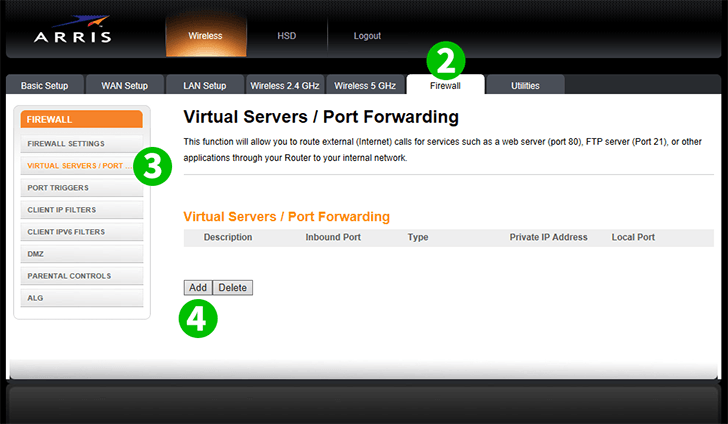
2 У галоўным меню зверху націсніце "Firewall"
3 Націсніце "Virtual Servers / Port Forwarding" у меню злева
4 Націсніце на кнопку "Add"
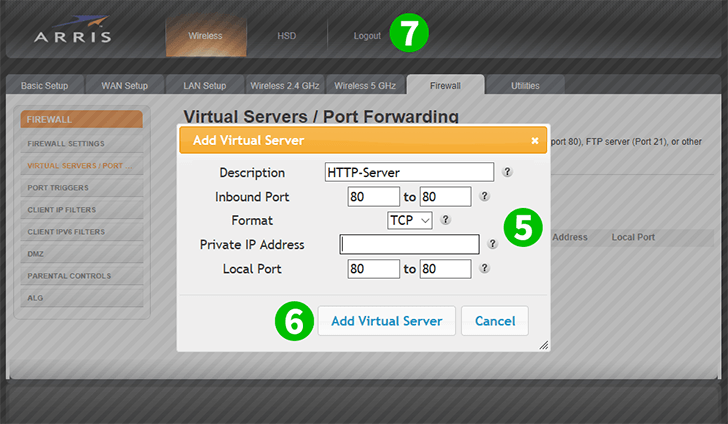
5 Увядзіце "Inbound Port" і "Local Port" (80 для HTTP), а IP кампутара cFos Personal Net працуе ў полі "Private IP Address".
6 Націсніце на кнопку "Add Virtual Server"
7 Націсніце "Logout", каб выйсці з маршрутызатара
Зараз перанакіраванне порта наладжана для вашага кампутара!
Уключыць пераадрасацыю порта для Arris TG1692A
Інструкцыя па актывацыі пераадрасацыі порта для Arris TG1692A